
Een document afdrukken
In dit gedeelte wordt beschreven hoe u een document op uw computer afdrukt via het printerstuurprogramma.
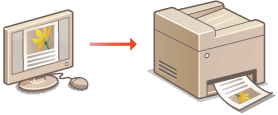
1
Open een document in een programma en geef het afdrukvenster weer.
De manier waarop u het afdrukvenster weergeeft, kan per programma verschillen. Raadpleeg voor meer informatie de Help van het programma dat u gebruikt.
2
Selecteer het printerstuurprogramma voor het apparaat en klik op [Preferences] (Voorkeuren) (of [Properties] (Eigenschappen)).
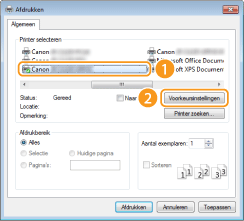
Het scherm dat wordt weergegeven, verschilt afhankelijk van het programma dat u gebruikt.
3
Geef de afdrukinstellingen op, zoals het aantal exemplaren en de afdrukstand, en klik op [OK].
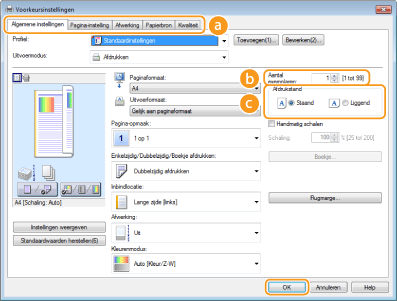
 Tabbladen
TabbladenKlik op een tabblad om de bijbehorende afdrukinstellingen weer te geven en pas de instellingen waar nodig aan. Verschillende afdrukinstellingen

De standaardinstelling is voor dubbelzijdig afdrukken. Pas de instelling desgewenst aan. Schakelen tussen enkelzijdig en dubbelzijdig afdrukken
 [Aantal exemplaren]
[Aantal exemplaren]Hiermee geeft u het aantal kopieën op.
 [Afdrukstand]
[Afdrukstand]Geef de afdrukstand op ([Staand] of [Liggend]). De afdrukstand die in het programma is opgegeven voor het document wordt meestal automatisch overgenomen in het printerstuurprogramma.

U kunt de instellingen die u hebt opgegeven in deze stap opslaan als een "profiel" en dit profiel laden wanneer u gaat afdrukken. Op deze manier hoeft u niet steeds dezelfde instellingen op te geven als u gaat afdrukken. Combinaties van veelgebruikte afdrukinstellingen opslaan
 Klikbare UI
|
|
Op de voorbeeldafbeelding kunt u gemakkelijk, op intuïtieve wijze, instellingen zoals de paginalay-out en inbindpositie opgeven. Klik voor meer informatie op [Help] in het printerstuurprogramma.
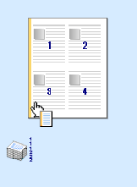 |
4
Klik op [Afdrukken] (of op [OK]).
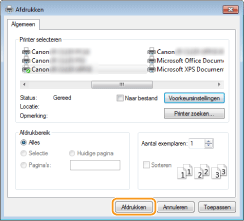
Het afdrukken wordt gestart. In sommige programma's verschijnt het onderstaande scherm.
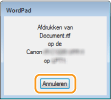
Als u het afdrukken wilt annuleren, klikt u op [Annuleren] als het bovenstaande scherm wordt weergegeven. Nadat het scherm verdwijnt of als het scherm niet wordt weergegeven, kunt u het afdrukken op andere manieren annuleren. Afdrukken annuleren

Als u in Windows 8/8.1/Server 2012/2012 R2 afdrukt vanuit de app Windows Store
Volg de onderstaande procedure.
Windows 8/Server 2012
Geef de charms aan de rechterkant van het scherm weer en tik of klik op [Devices] (Apparaten) de printer die u gebruikt
de printer die u gebruikt  [Print] (Afdrukken). Als u op deze manier afdrukt, kunt u alleen instellingen voor bepaalde afdrukfuncties opgeven.
[Print] (Afdrukken). Als u op deze manier afdrukt, kunt u alleen instellingen voor bepaalde afdrukfuncties opgeven.
Windows 8.1/Server 2012 R2
Geef de charms aan de rechterkant van het scherm weer en tik of klik op [Devices] (Apparaten) [Print] (Afdrukken)
[Print] (Afdrukken)  de printer die u gebruikt
de printer die u gebruikt  [Print] (Afdrukken). Als u op deze manier afdrukt, kunt u alleen instellingen voor bepaalde afdrukfuncties opgeven.
[Print] (Afdrukken). Als u op deze manier afdrukt, kunt u alleen instellingen voor bepaalde afdrukfuncties opgeven.
Windows 8/Server 2012
Geef de charms aan de rechterkant van het scherm weer en tik of klik op [Devices] (Apparaten)
 de printer die u gebruikt
de printer die u gebruikt  [Print] (Afdrukken). Als u op deze manier afdrukt, kunt u alleen instellingen voor bepaalde afdrukfuncties opgeven.
[Print] (Afdrukken). Als u op deze manier afdrukt, kunt u alleen instellingen voor bepaalde afdrukfuncties opgeven.Windows 8.1/Server 2012 R2
Geef de charms aan de rechterkant van het scherm weer en tik of klik op [Devices] (Apparaten)
 [Print] (Afdrukken)
[Print] (Afdrukken)  de printer die u gebruikt
de printer die u gebruikt  [Print] (Afdrukken). Als u op deze manier afdrukt, kunt u alleen instellingen voor bepaalde afdrukfuncties opgeven.
[Print] (Afdrukken). Als u op deze manier afdrukt, kunt u alleen instellingen voor bepaalde afdrukfuncties opgeven.Als het bericht [The printer requires your attention. Go to the desktop to take care of it.] (Er is iets met de printer. Ga naar het bureaublad om dit op te lossen.) wordt weergegeven, gaat u naar het bureaublad en volgt u de instructies in het dialoogvenster. Dit bericht verschijnt als de machine zodanig is ingesteld dat de gebruikersnaam wordt weergegeven tijdens taken zoals afdrukken.